Excel表格怎麼擷取相同顏色的資料_Excel表格擷取相同顏色的資料教學介紹
- 王林轉載
- 2024-04-24 11:07:051036瀏覽
問題:需要從 Excel 表格中提取具有相同顏色的數據,但不知道如何操作?介紹:php小編子墨將在本教學中詳細介紹 Excel 表格提取相同顏色的資料的方法,幫助您解決這個難題。引導:請繼續閱讀以下內容,了解具體操作步驟,輕鬆擷取所需資料。
1、首先,在表格當中可以看到標紅數據,我們可以增加一列提取單元格。
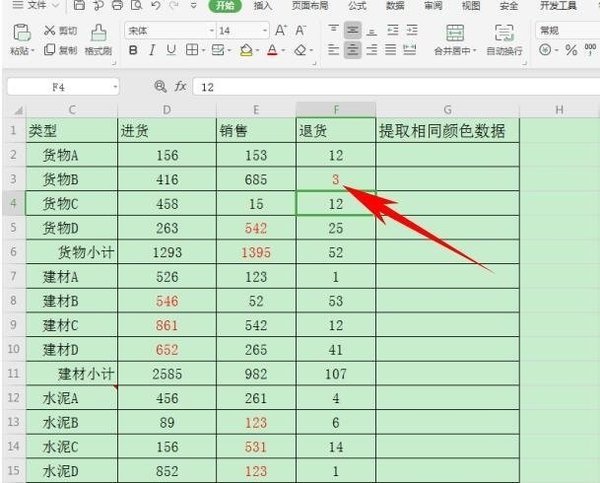
2、按住快速鍵Ctrl F,彈出尋找的對話框,點選選項,彈出格式,在下拉選單下選擇【字體顏色】。
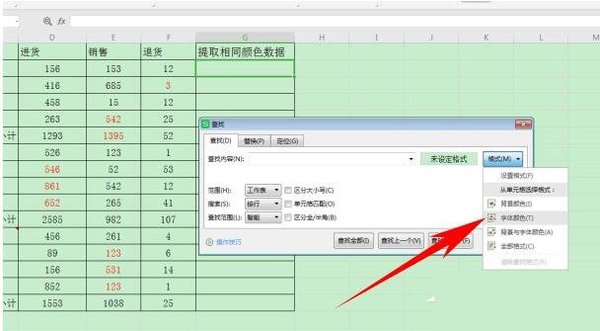
3、這時滑鼠會變成畫筆,點擊標紅數據,可以看到格式旁邊的格式預覽四個字已經變為了相同的紅色,點擊查找全部。

4、這樣所有的標紅資料就查找完畢了,在【尋找】對話方塊當中批次選取儲存格,按住Ctrl C進行複製。
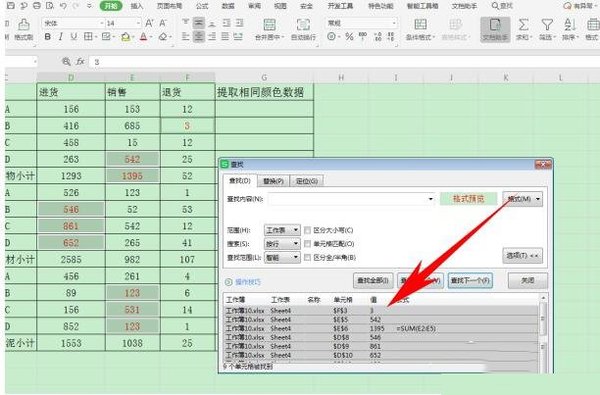
5、然後,在G列提取相同顏色資料的列當中進行貼上即可,這樣所有的標紅資料就被一鍵提取出來了。
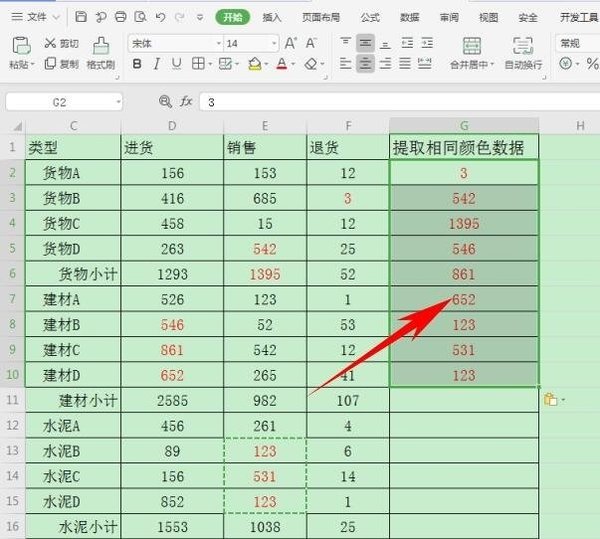 #
#
以上是Excel表格怎麼擷取相同顏色的資料_Excel表格擷取相同顏色的資料教學介紹的詳細內容。更多資訊請關注PHP中文網其他相關文章!
陳述:
本文轉載於:zol.com.cn。如有侵權,請聯絡admin@php.cn刪除

